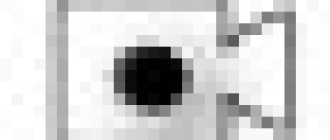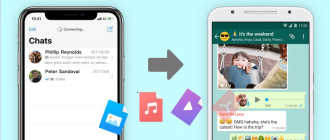Как на телефоне Meizu поставить рингтон на звонок и контакт



Когда на ваш телефон приходит вызов от другого человека, хочется слышать какую-то уникальную музыку. Причём вполне реально поставить что-то, имеющее для вас особенное значение, мелодию на контакт близкого человека.
Хотя индивидуальные рингтоны уже давно стали популярны, далеко не все сегодня знают, как установить мелодию на звонок. Потому сегодня мы расскажем вам, как поставить рингтон на Мейзу.
К слову, на нашем сайте есть мини-сервис рингтонов, который всегда может помочь вам в оформлении своей уникальной мелодии. Изюминкой сервиса является возможность скачивания песен из соц. сети ВК, что упрощает поиск любимой мелодии.
Приводимые ниже рекомендации подойдут для всех без исключения гаджетов этого производителя мобильных устройств, включая Meizu M3, Meizu U10, Meizu M3 Note, Meizu M5 Note, Meizu M5 и т.д.
Что необходимо знать
Прежде чем устанавливать необходимый звонок, следует помнить, что существуют два способа:
- Установка для всех контактов.
- Поставить музыку отдельно для каждого контакта.
Мы рассмотрим оба варианта.
Следует помнить, что если вы скачаете любимую мелодию с интернета на телефон, установить ее сразу на звонок не получится.
Для этого потребуется в первую очередь поместить музыкальный трек в папку «Ringtones». Не на всех моделях телефонов изначально она есть. Поэтому иногда требуется создавать эту директорию самостоятельно.
Некоторые смартфоны после проделанных манипуляций все равно не видят необходимую песню. Можно попробовать поместить ее в папку «Music», где находятся все музыкальные треки.
Как поставить свою музыку на звонок
В всех, даже в наиболее дорогих моделях Мейзу (М5, M5s, M3, M5s, Про 7) нет возможности через системное меню устанавливать собственный рингтон. Чтобы использовать оригинальную мелодию, выполните следующие шаги:
- Скачиваем в память устройства нужную песню. Желательно при этом выбрать формат MP3 – он отличается наиболее чистым звучанием.
- Переходим в папку, в которых сохранился загруженный музыкальный файл.
- Перемещаем его в стандартную папку «Ringtones». Если таковой нет, необходимо ее просто создать в меню приложения «Проводник».
Готово! После этого попробуйте изменить стандартную мелодию описанным выше способом. Во время того, как вы будете прокручивать список с песнями, выберите трек, который вы скачали.

Ставим мелодию на все контакты
Для начала разберем, как поставить любимую музыку на все контакты. Существует несколько способов, разберем их ниже.
Способ 1: Установка через Ringtones
Прежде чем осуществлять нижеописанные действия, необходимо любимую песню перенести в директорию «Ringtones». В противном случае этим способом невозможно будет воспользоваться.
- Необходимо войти в настройки телефона, и найти вкладку «Звук и Вибрация». Далее открываем «Рингтоны» и вкладку «Локальная музыка».
- В открывшемся окошке листаем страницу и находим нужный музыкальный трек. Чтобы установить трек на Мейзу на звонок нужно установить около нее галочку.
- После всех проделанных манипуляций выбранная музыкальная композиция будет проигрываться при входящем звонке.
Способ 2: Установка звонка через профили звука
Вариант установки своей музыкальной композиции достаточно простой, следует выполнить несколько действий.
- Необходимо войти в меню, которое называется «Профили входящего аудиовызова». Находится она в настройках смартфона во вкладке «Профили звука».
- Чтобы любимый звонок на Мейзу был установлен, необходимо выбрать меню «Выбор аудио из списка». Здесь нажимаем на мелодию, которую хотим слышать при входящем звонке, и нажимаем «Ок».
Способ 3: Выбор музыки через папку «Music»
Третий вариант подразумевает установку через папку «Music». Потребуется:
- Во внутренней памяти телефона находим папку с музыкой, и помещаем в нее выбранную композицию, которую хотим слышать на звонке.
- В настройках устройствах нужно открыть вкладки «Звук» — «Рингтон» — «Музыка Flyme». В последней открывшейся вкладке выбираем любимый трек, он и будет звучать на звонке.




Дополнительные приложения
Если по какой-то причине на ваш телефон Мейзу Ноут или альтернативную модель гаджета не удаётся установить рингтон одним из указанных способов, можно прибегнуть к использованию запасного варианта. На сегодняшний день разработчики мобильных приложений предусмотрели, кажется, все возможные развития событий, включая те, при которых пользователь очень хочет поставить уникальный звонок, но не имеет возможности сделать это через стандартные ресурсы.
Это часто случается, если вы заказывали телефон в свой регион из Китая, и он пришёл с очень проблемной прошивкой. Лучшим приложением будет Rings Extended. Просто выбираете в настройках запуск звука через данную программу, а не через систему Android, и останется лишь указать, какую мелодию вы хотите слышать во время входящего звонка.
Как установить мелодию звонка определенному контакту на Meizu
Иногда пользователю необходимо установить отдельную песню на определенный номер из списка. Осуществить это можно двумя способами, которые сейчас рассмотрим.
Способ 1: Установка через список
- Для установки мелодии на выбранный контакт необходимо изначально перекинуть трек в «Music» или «Ringtones».
- На телефоне открыть список контактов и выбрать нужный. Затем в открывшемся окне нажать на кнопку «Изменить» и «Добавить поле», где и выбираем добавление музыкальной композиции на звонок для определенного номера телефона.
Способ 2: Выбор музыки через вкладку «Правка»
- Как и в первом случае, необходимо скопировать музыку в «Ringtones» на устройстве.
- Заходим в меню выбранного номера, тапаем по кнопке «Правка» и «Добавление поля» и «Выбор рингтона». Открывшееся меню позволит выбрать необходимую музыку.
Иногда на Meizu вместо кнопки выбора рингтона может быть написано «Мелодия звонка».
Алгоритм действий
Итак, чтобы поставить на звонок Meizu какую-то уникальную мелодию, нам нужно сделать следующее:

- Скачать нужную вам мелодию или песню на телефон, желательно в формате MP3
- Открыть папку, куда скачался файл, и перенести его в папку «Рингтоны». Если интерфейс у вас переведён не полностью, то она может называться «Ringtones». В отдельных случаях такой папки может вообще не быть, и тогда нужно её создать.
- В телефонной книге выбираем контакт, для которого хотим установить мелодию.
- Переходим в раздел редактирования контакта.
- Находим пункт «Добавить поле».
- В списке предложенных вариантов будет «Поставить рингтон». Как раз он нам и нужен.
- Система попросит указать путь к файлу, которому будет присвоен статус рингтона для контакта. Устанавливаем его, указывая дорогу к ранее скачанному файлу.

Если вы не знаете, как поставить определённую мелодию на все входящие звонки, то делается это ещё проще:
- Заходим в Настройки на телефоне.
- Выбираем категорию «Звук».
- Прокручиваем страницу в самый низ и выбираем мелодии для всех событий. Для звонка это может быть одна музыка, для уведомлений от приложений другая, а для SMS – третья.
Когда вы всё сделали, новый рингтон уже установлен на Meizu. Как видите, всё предельно просто, и вся процедура не отнимет у вас более пяти минут.

Смена мелодии через встроенный проводник
Практически каждый гаджет на Android имеет браузер (часто это приложение называется «Файлы»), если у вас его нет, вы можете скачать его из Google Play, например, «X-Plore» или «ES Explorer».
С их помощью также можно установить мелодию звонка. Перейти:
1. Заходим в проводник, находим во внутренней памяти или на карте microSD папку с музыкой;

2. Также удерживайте палец на одной из дорожек, пока не появится контекстное меню;
3. Как видите, в нашем случае нет пункта «Установить мелодию для звонка», однако вам следует нажать на многоточие (кнопка «Еще»), когда он появляется. Нажимаем на надпись и трек установлен!
Переконфигурация программного обеспечения
Теперь разберемся с тем, как на “Мейзу” поставить музыку на звонок. Пошаговая инструкция в этом случае включает такие основные этапы:
- На следующем этапе необходимо найти на одном из рабочих экранов пункт “Настройки”. Открываем его.
- В открывшемся меню необходимо найти путем прокручивания раздел “Звуки и вибрация”. Снова открываем его.
- На следующем этапе нужно найти пункт “Рингтон SIM1”. Он позволяет задать ту мелодию, которая звучать при вызове на карточку первого оператора. Открываем этот раздел интерфейса. Затем необходимо найти пункт меню “Локальная музыка”. В нем отображаются все музыкальные композиции, которые размещены во внутреннем накопителе в каталоге Music. Выбираем нужный рингтон, возвращаемся в предыдущее меню.
- Аналогичным образом используем пункт меню “Рингтон SIM2”. Только в этом случае музыкальная композиция будет звучать в том случае, если вызов совершается по телефонному номеру второго оператора.
- Также можно поставить индивидуальный рингтон на отдельно взятый контакт. В этом случае не будет жесткой привязки к какой-либо СИМ — карточке. В этом случае нужно найти пункт меню “Контакты” на одном из главных экранов. Открываем в него. На следующем этапе находим нужный контакт и разворачиваем его меню. Затем необходимо выбрать пункт “Изменить” и развернуть его. После этого прокручиваем меню и находим пункт “Рингтон”. После его открытия появиться аналогичный интерфейс, как и для задания музыкальных композиций для СИМ-карточек. Снова выбираем нужный рингтон, выходим из всех ранее открытых окон.
Это и есть алгоритм того, как поставить музыку на звонок “Мейзу М5” или же любом другом мобильном телефоне данного китайского производителя. Все его смартфоны, как было ранее отмечено, функционируют под управлением оболочки FlymeOS, и у нее идентичное меню. Поэтому ранее приведенная инструкция для задания музыкальных композиций звонка является универсальной. То есть жесткой привязки к какой-либо модели мобильного телефона в данном случае не существует.

Ответы на 3 главных вопроса об установке рингтона на Meizu
Как видим, сложного ничего нет в установке музыкальной композиции на смартфон Мейзу. Все описанные действия очень простые, и выполнить их сможет даже новичок. Главное четко следовать рекомендациям.
Нужна помощь в решении важной проблемы? Тогда задай любой вопрос о Meizu и мы на него ответим!
Хотел заменить штатный звонок Meizu, а он пишет, что нет рингтона на этом телефоне. Что нажал не помню и как выйти из этого положения?
Попробуйте установить на звонок сам трек. Для этого нужно зайти в музыку, выбрать нужную песню, нажать на три точки и кликнуть «На рингтон».
Настройки
Самый простой и наиболее распространенный способ — войти в свой настройки смартфона и найдите там раздел «Звук и вибрация». Затем вам нужно перейти к «Мелодии звонка» и выбрать либо стандартную мелодию, либо местную музыку. Последний пункт в алфавитном порядке предлагает все песни, которые есть в телефоне. Достаточно определить мелодию звонка и закрыть настройки.

Обратите внимание, что в разделе «Звук и вибрация» вы также можете отдельно настроить громкость мелодии звонка, мультимедиа и уведомлений. Также можно выбрать звуки для сообщений, событий календаря, электронной почты и других уведомлений.
Установка мелодии на звонок телефона Meizu
Оригинальное звучание рингтона – один из козырей любого абонента. На сегодняшний день, когда на смартфон можно установить массу индивидуальных настроек, просто нелогично пользоваться стандартными звуками входящего вызова, которые есть у абсолютного большинства.
Когда на ваш телефон приходит вызов от другого человека, хочется слышать какую-то уникальную музыку. Причём вполне реально поставить что-то, имеющее для вас особенное значение, мелодию на контакт близкого человека.
Хотя индивидуальные рингтоны уже давно стали популярны, далеко не все сегодня знают, как установить мелодию на звонок. Потому сегодня мы расскажем вам, как поставить рингтон на Мейзу.
К слову, на нашем сайте есть мини-сервис рингтонов, который всегда может помочь вам в оформлении своей уникальной мелодии. Изюминкой сервиса является возможность скачивания песен из соц. сети ВК, что упрощает поиск любимой мелодии.
Приводимые ниже рекомендации подойдут для всех без исключения гаджетов этого производителя мобильных устройств, включая Meizu M3, Meizu U10, Meizu M3 Note, Meizu M5 Note, Meizu M5 и т.д.
READ Сигнализация starline а 63 как установить автозапуск по температуре
Как изменить стандартную мелодию
Во всех гаджетах Мейзу (М3, М4, М6, линейке Ноут и т. д.) установлена фирменная оболочка Flyme, которая проста и удобна в управлении. Изменять и устанавливать новые рингтоны через ее меню очень легко. Алгоритм действий такой:
READ Как установить большое разрешение экрана виндовс 10
По умолчанию в Мейзу установлена системная мелодия Flyme. Чтобы ее изменить, в пункте «Рингтон» выберите из списка подходящую музыку. После того как вы нажмете на ее название, новый рингтон установится автоматически.

Подготовительный этап
Первый этап, как на “Мейзу” поставить музыку на звонок, — это выбор нужной музыкальной композиции. Далее ее необходимо скачать из интернета на персональный компьютер. После этого с помощью интерфейсного провода USB подключаем смартфон, например, Meizu M5 или любой другой к ПК. Затем необходимо дождаться синхронизации мобильного устройства с компьютером.
Следующий этап — с помощью проводника скопировать файл в память смартфона. Рекомендуется его переместить в папку под названием Music. Данное решение значительно упростит процесс установки рингтона на мобильном устройстве. Во всех остальных случаях возможно появление непредвиденных проблем, которые решить будет не так уж и просто. Поэтому данный пункт является обязательным для выполнения.
Далее отключаем смартфон от персонального компьютера, и он полностью готов к установке нового рингтона на звонок.

Установка основной (глобальной) мелодии
Заходим в настройки смартфона и в разделе “Звуки и вибрация” нажимаем на пункт “Рингтон”.

Здесь можно выбрать одну из предустановленных мелодий или нажать на кнопку “Локальная музыка” и там уже установить мелодию, которая была загружена на смартфон вручную.

Что такое “Локальная музыка” и где она должна находиться?
Локальная музыка – это специальная папка, которая вмещает в себя все музыкальные файлы, которые будут доступны для установки в качестве мелодий. Чтобы мелодии появились в списке доступных, необходимо скопировать их в папку Внутренняя память > Ringtones.
Выбранная мелодия будет играть во время входящего звонка от любых контактов, которые не имеют персональной мелодии, а также при звонках из неизвестных и скрытых номеров.
Краткая информация о производителе
До того, как на “Мейзу” поставить музыку на звонок, приведем краткую справку об этой компании. Основана она была в 1998 году. Первые электронные устройства под этим брендом появились в 2003 году. Изначально эта китайская компания специализировалась на производстве различных мультимедийных проигрывателей в мобильном и стереогарнитур.
Но затем она перепрофилировалась на смартфоны. Первые ее мобильные телефоны работали под управлением операционной системы Windows. В 2008 году ее сменила ОС “Андроид”. Поверх последней установлена оболочка Flyme. За счет нее существенно улучшается функциональность смартфона на уровне программного обеспечения. Именно на примере меню оболочки Flyme и будет приведен алгоритм того, как установить на вызов ту или иную мелодию.

Проводник или музыкальный проигрыватель
Практически любой проигрыватель и проводник позволяет выбирать музыку и поставил на звонок. В нашем случае мы использовали проводник, предустановленный на Flyme 6.0, и загруженный плеер AIMP. В обоих случаях достаточно найти нужную песню, вызвать меню (три вертикальные или горизонтальные точки) и выбрать «Установить как мелодию звонка» в AIMP и «В мелодию звонка» в Проводнике..
Вот визуальные снимки экрана для проводника:
Как отключить Т9 на андроиде — пошаговая инструкция
На многих устройствах Android можно включить режим Т9, позволяющий предугадывать слова и выражения, который набирает пользователь на клавиатуре. Однако при некоторых обстоятельствах эта функция бесполезна, поэтому у пользователя смартфона возникает необходимость в её выключении. О том, как убрать Т9 на андроиде, будет рассказано в данной статье.
Что такое режим Т9 на андроиде
Это система набора текстов, которая в автоматическом режиме старается предугадать слово, которое пользователь пытается написать. Эта функция наиболее эффективна при наборе SMS-сообщений, а также при работе на интернет-ресурсах.
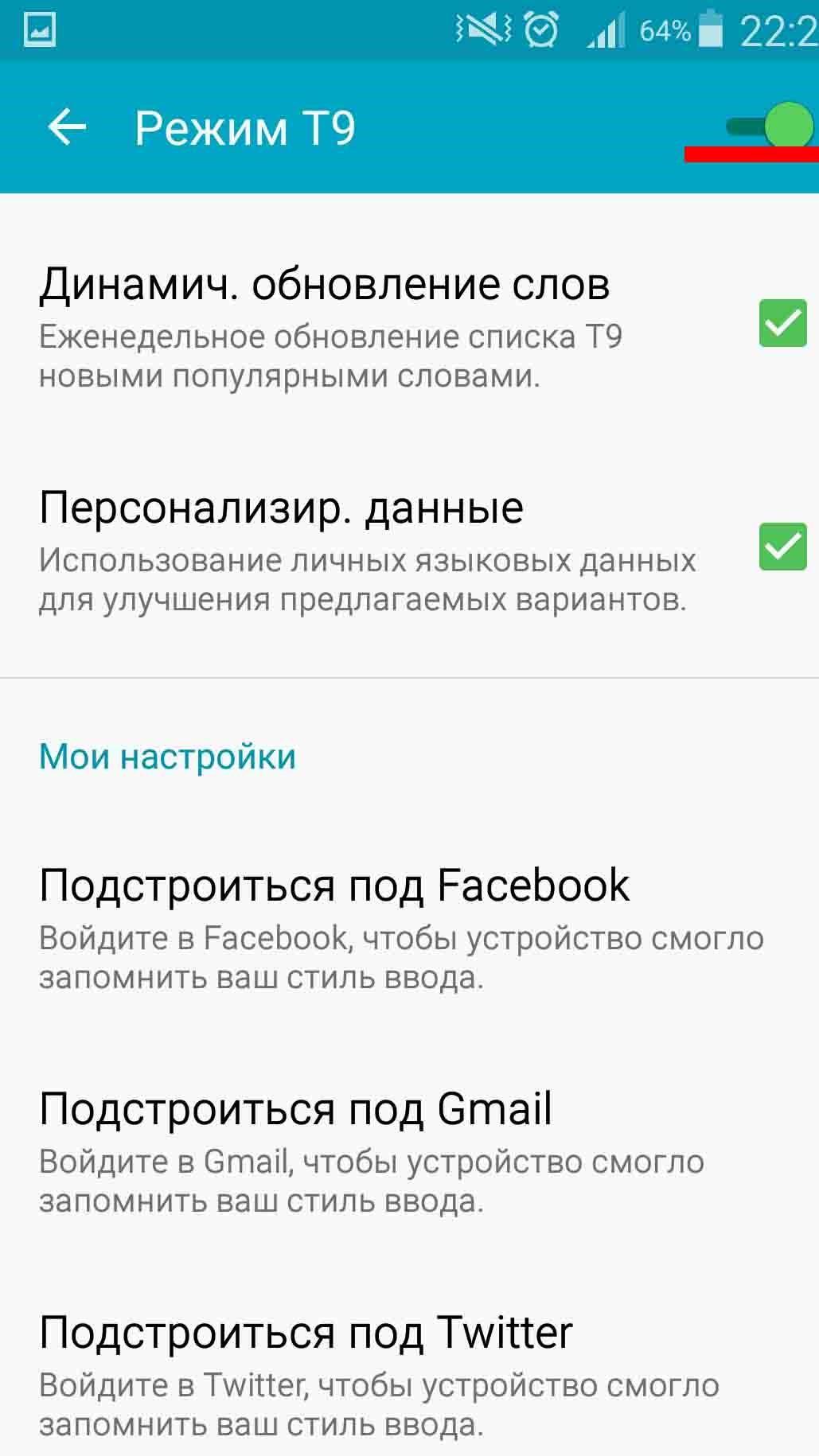
Активация режима автоматического набора слов в настройках телефона на операционной системе Android
Обратите внимание! Удалить Т9 на андроиде можно как в настройках телефона, так и посредством использования дополнительного софта, скачанного с Google Play Market.
Зачем и когда отключать режим Т9 на андроиде
Существует несколько причин, из-за которых приходится выключать эту функцию:
- некорректность предугадывания слов. На ранних версиях OC Android данный режим работает неэффективно. При этом пользователю постоянно приходится исправлять дописанные слова, т. к. Т9 неправильно их предугадывает;
- нет надобности в подобном дополнении. Некоторым людям не нужен Т9, потому что они опасаются допустить ошибки при написании текстов или сообщений. Проще написать слово полностью, чем доверить это режиму автоматического набора;
- смартфон обладает слабыми техническими характеристиками. Для таких устройств режим Т9 отключен по умолчанию, т. к. он тратит определённые ресурсы системы. Как показывает практика, если активировать эту функцию на телефонах с малым количеством оперативной памяти, то в процессе написания сообщений будут наблюдаться сбои и зависания.
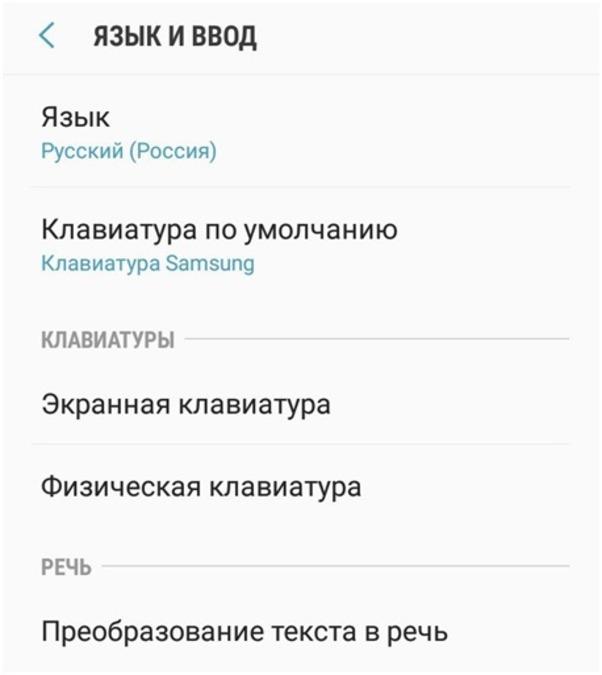
Корректировки пункта «Язык и ввод» в настройках смартфона на OC Android
Как отключить Т9 на андроиде
Существует несколько распространённых способов, позволяющих понять, как очистить Т9 на андроиде. Каждый из них эффективен при определённых обстоятельствах. Далее будет представлена информация, благодаря которой можно будет понять, как отменить Т9 на андроиде.
Важно! При отключении данного режима необходимо следовать определённым правилам во избежание неприятных последствий.
Через системные настройки
Один из самых распространённых способов деактивации режима набора текстов на OC Android. Предполагает выполнение следующих действий:
- Кликнуть по значку шестерёнки, который располагается на рабочем столе мобильника. Откроется окошко основных параметров гаджета, где представлены сведения о его технических характеристиках, а также режимах работы.
- Нажать на вкладку «Система».
- Перейти по строке «Язык и ввод».
- Кликнуть по разделу «Виртуальная клавиатура».
- Из предложенного списка клавиатур потребуется выбрать ту, на которой нужно отключить Т9.
- Щёлкнуть по названию клавы и отключить автоматическую коррекцию, нажав на соответствующую кнопку.
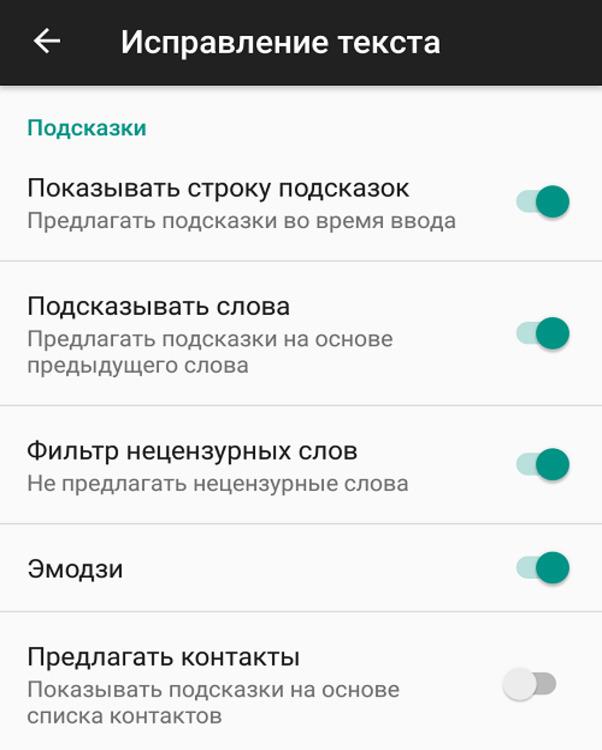
Отключение режима Т9 через меню системных параметров телефона на операционной системе Android
Через настройки клавиатуры
Этот способ во многом схож с предыдущем. Выполняется в следующей последовательности:
- Открыть любое приложение, где нужно вводить символы, используя виртуальную клавиатуру, например, Google Play Market или YouTube.
- Нажать на значок шестерёнки, расположенный в нижней части клавиатуры.
- На дисплее мобильника появится окно настроек. Здесь понадобится кликнуть по разделу «Способы ввода» и отключить режим Т9.
- Аналогичным образом можно деактивировать и похожие функции, например, автоматическую постановку заглавных букв, расстановку знаков препинания и т. д.
Важно! При деактивации Т9 появится соответствующее уведомление, с которым необходимо согласиться после ознакомления.
На ранних версиях OC Android после выполнения данной процедуры потребуется перезагрузка девайса.
Как отключить Т9 на разных устройствах андроид
В зависимости от модели телефона принцип отключения данного режима будет различаться. Далее будет рассмотрена процедура выключения Т9 на самых популярных марках смартфонов.
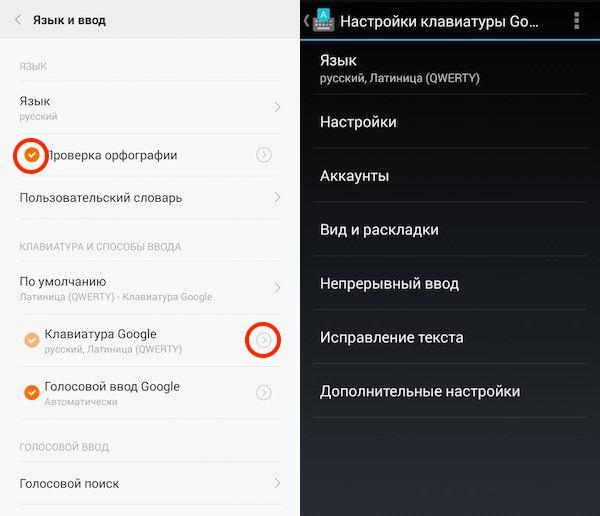
Процесс деактивации режима Т9 на телефонах от компании Xiaomi
Отключение Т9 на Xiaomi
Выполнить поставленную задачу можно, воспользовавшись следующим алгоритмом:
- Открыть меню параметров гаджета, щёлкнув по значку шестерёнки на его рабочем столе.
- Кликнуть по разделу «Язык и ввод», тем самым перейдя в него.
- В окне параметров нужно найти вкладку «Текущая клавиатура операционной системы». После перехода в этот пункт надо удостовериться, что на смартфоне используется виртуальная клавиатура Gboard.
- Вернуться в прежнее меню и нажать на Gboard, перейдя в настройки режима.
- После выполнения предыдущего действия запустится окошко с корректировками, которые можно изменять на собственное усмотрение. Здесь пользователя должна интересовать строка с названием «Исправление текста».
- В данном разделе нет такового названия как Т9. Для отключения режима потребуется перевести ползунки около пунктов «Предложение вариантов», «Показ слов», «Подсказки имён» в неактивное положение.
По выполнению вышеуказанных процедур режим Т9 на Xiaomi выключится. В этом можно будет удостовериться, набрав текст в каком-либо приложении.
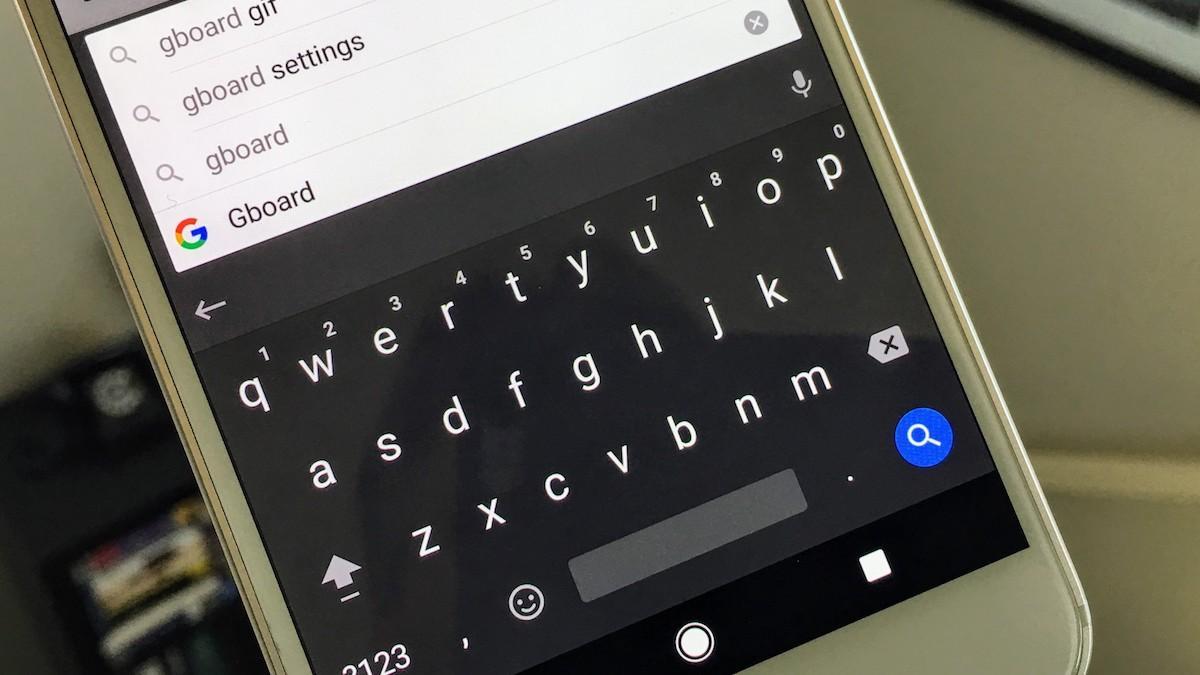
Внешний вид клавиатуры Gbroad на смартфонах, которые функционируют на операционной системе Android
Выключение Т9 на Asus
Данная процедура аналогична предыдущей. В общем виде процесс отключения функции автонабора слов на телефонах от компании Asus выглядит следующим образом:
- Запустить настройки девайса и открыть раздел «Язык и ввод».
- Кликнуть по строчке AOSP. Это и есть системная клавиатура асус.
- Нажать на значок шестерёнки, расположенный вверху тачскрина.
- Далее необходимо тапнуть по разделу «Варианты замен». На некоторых моделях смартфонов этот пункт может называться «Автонабор» или «Автоматическая корректировка слов».
- Перед пользователем отобразится окошко, в котором три строчки: «Всегда», «Предлагать», «Активация по усмотрению», «Никогда не предлагать». В данном случае надо будет выбрать последний вариант и нажать на «Ок».
Убрать Т9 на Huawei
Данную процедуру можно осуществить посредством выполнения несложных действий:
- Таким же образом открыть меню настроек телефона и кликнуть по строчке «Язык и ввод».
- В отобразившемся на дисплее окне нужно нажать на «Клавиатура SwiftKey». Эта стандартная клава, которая обычно установлена по умолчанию на всех мобильниках от разработчика Huawei.
- Тапнуть по символу «Аа», который будет на дисплее после запуска меню.
- На этом этапе пользователю необходимо нажать на символ, отвечающий за ввод и заполнение слов. Как правило, он так и называется.
- Откроется меню с корректировками этого режима. Здесь надо выбрать строку «Автоисправление» и деактивировать функцию путём переведения ползунка вправо.
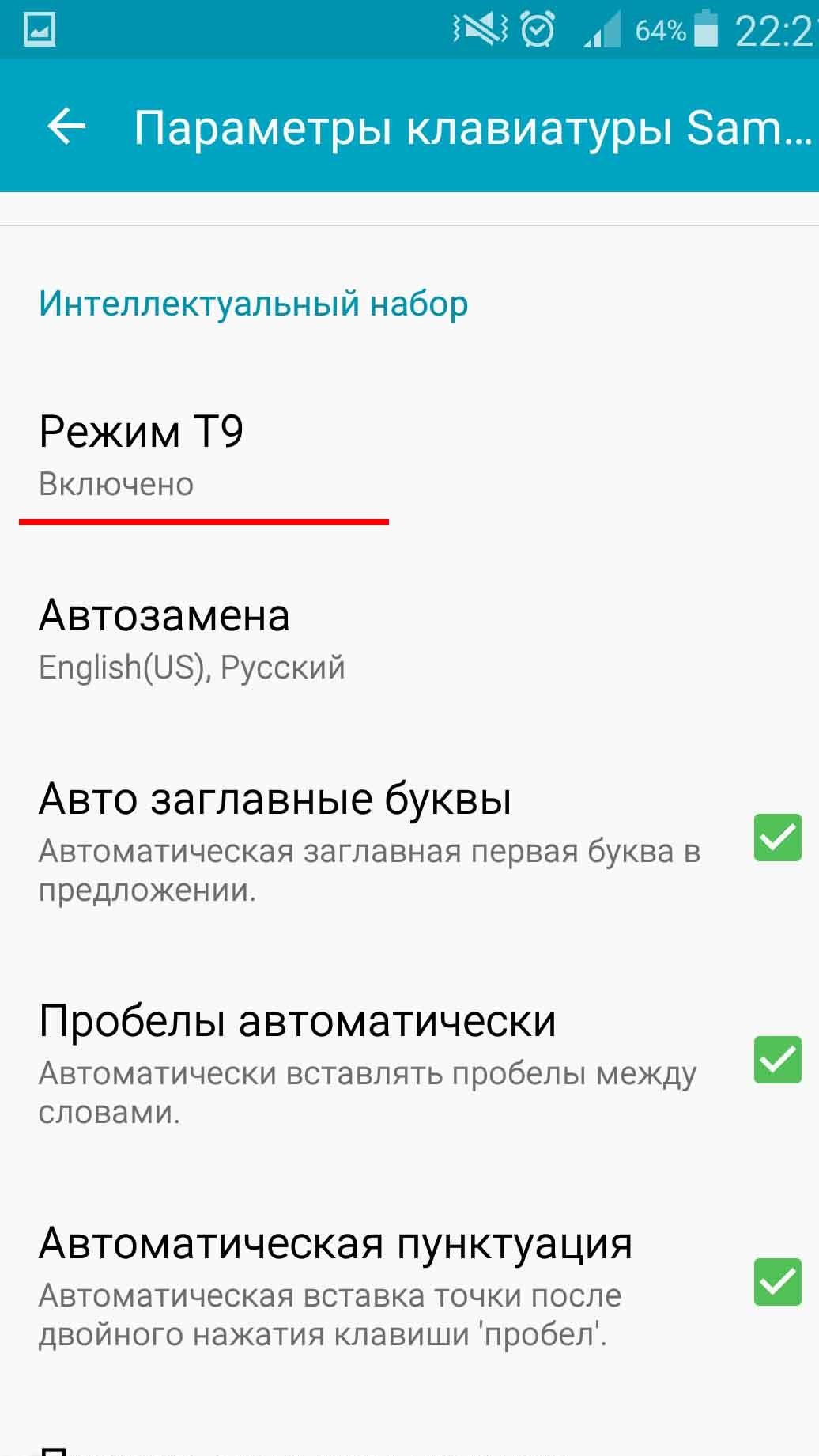
Процедура деактивации Т9 на смартфонах Huawei
Обратите внимание! Режимы, схожие с Т9, на телефонах Huawei можно не выключать.
Как убрать т9 на андроиде Самсунг
Последняя модель смартфонов в данном списке, которая не менее важна к рассмотрению. Отключение режима автоматического написания слов и словосочетаний на этих устройствах подразделяется на несколько этапов:
- Запустить окно основных настроек, нажав на соответствующую иконку на рабочем столе гаджета.
- Кликнуть по строчке «Общие настройки».
- В эту вкладку запрятан пункт «Язык и ввод», который нужно открыть для выполнения дальнейшего процесса.
- Из этого меню нужно следовать в параметр «Экранная клавиатура».
- В представленном списке клавиатур надо выбрать системную клаву от Samsung.
- Затем на тачскрине появится список параметров клавиатуры, которые можно включать и отключать. Среди них присутствует и режим Т9. Пользователю понадобится деактивировать его, передвинув ползунок, расположенный напротив данного параметра, влево.
Важно! Перед отключением Т9 рекомендуется почистить кэш на устройстве Android.
Вышеизложенные сведения позволяют понять, как включить т9 на андроиде Samsung.
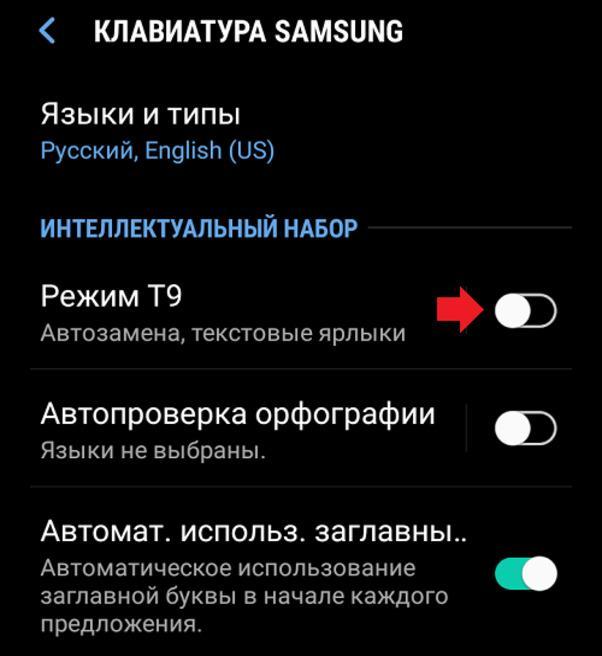
Деактивация автоматического заполнения слов на смартфонах от разработчика Samsung
Выключение похожих функций на андроиде
На некоторых телефонах присутствует не только режим Т9, но и многие другие функции, которые упрощают набор текстов. Среди них выделяют автоматическую расстановку запятых и прочих знаков препинания, расстановку заглавных букв в необходимых местах по тексту, а также функцию проверки правильного написания слов. Выключение этих режимов выполняется стандартным образом через настройки телефона:
- Найти в параметрах своего гаджета строку «Язык и ввод» и перейти по ней.
- Выбрать виртуальную клавиатуру, которая установлена на аппарате.
- После открытия окна настроек пользователь увидит все режимы написания слов, которые можно деактивировать путём переведения ползунка в состояние «Выключено».
Таким образом, режим автозамены можно отключить на любом телефоне, функционирующем на OC Android. Информация, изложенная выше, позволит понять, как выключить Т9 на андроиде, а также многие другие аналогичные опции.
Как отключить Т9 на Android?

В своё время мы не могли представить себе работу на телефоне без Т9. Написание текста без этой технологии превращалось в настоящее мучение. Т9 в те времена отсутствовал только на сверхбюджетных устройствах. Сейчас же ситуация изменилось. Настоящий Т9 уже всё реже находит своё место на умных гаджетах. Большой экран позволяет вместо него использовать полноценную QWERTY-клавиатуру. Как её включить — будет рассказано в сегодняшнем материале. Также мы упомянем о том, как убрать автокоррекцию.
Отключение Т9
Некоторые современные смартфоны всё же предлагают использовать для ввода текста именно Т9. В таком случае клавиатура принимает вид той, которая знакома нам по кнопочным мобильным телефонам. Но частенько подобная виртуальная клавиатура не имеет богатого словарного запаса, из-за чего она неправильно подбирает слова. В результате пользователь расстраивается и начинает думать о том, как отключить Т9 на Android. А делается это очень просто.
Внимание: на некоторых фирменных оболочках процесс отключения Т9 может отличаться. Наш пример приведен для TouchWiz — то есть, для смартфонов Samsung.
Шаг 1. Зайдите в «Настройки».

Шаг 2. Перейдите в раздел «Язык и ввод». Здесь содержатся все настройки, касающиеся виртуальных клавиатур и даже голосового ввода.
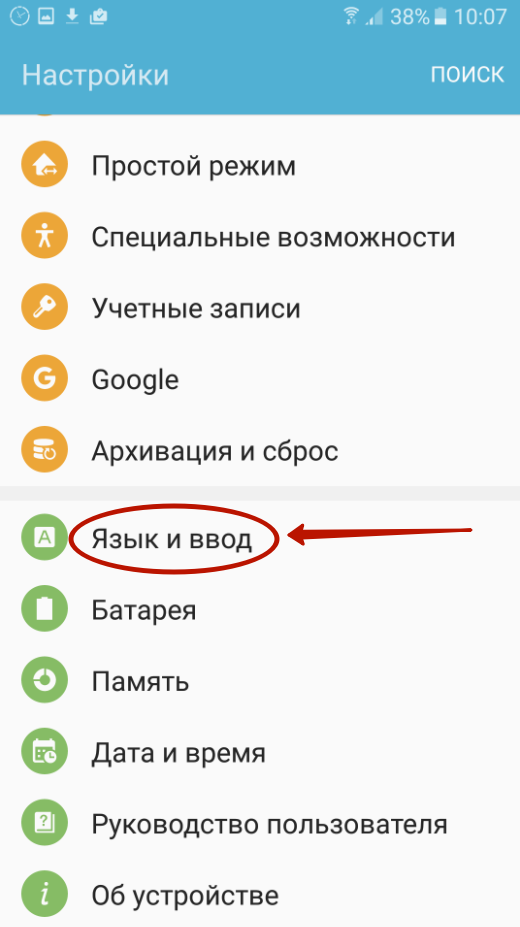
Шаг 3. Во вкладке «Настройки клавиатуры и ввода» необходимо выбрать ту виртуальную клавиатуру, которой вы пользуетесь. Какую именно вы используете — можно узнать, взглянув выше, на пункт «Клавиатура по умолчанию».
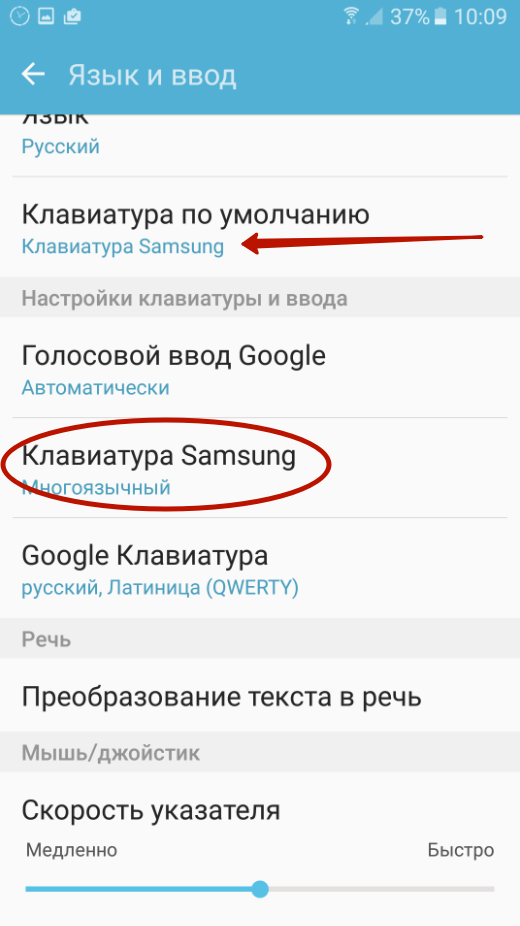
Шаг 4. Вы оказались в настройках выбранной клавиатуры. Здесь ищите пункт «Режим Т9». Дезактивируйте находящийся рядом с ним переключатель.
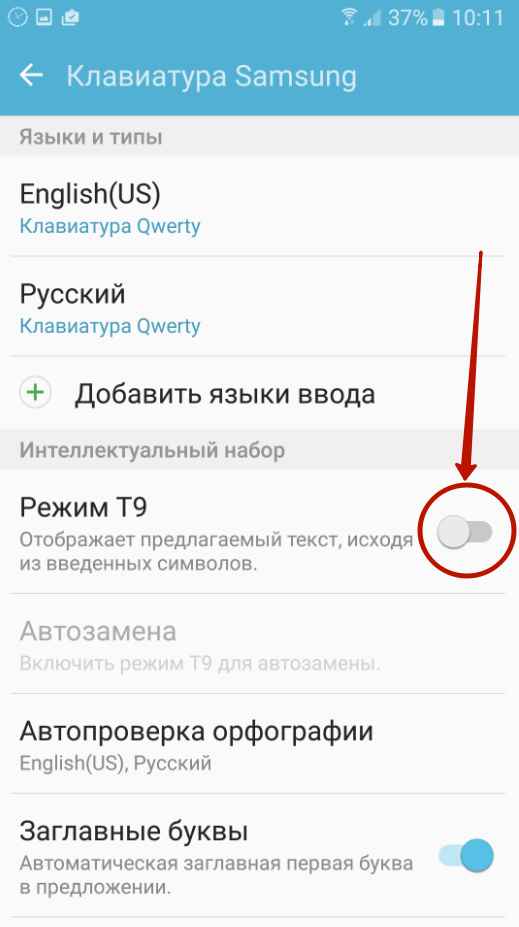
Обратите внимание: многие виртуальные клавиатуры не имеют поддержки Т9. Например, Google Keyboard по умолчанию предлагает QWERTY-раскладку, в связи с чем после установки этой утилиты не потребуется посещение настроек. Да и на современных смартфонах Samsung необходимость выключить Т9 возникает крайне редко.
Отключение автокоррекции
Иногда под словами «отключить Т9 на Андроид» пользователь понимает не пресловутую технологию, родом из 90-ых годов, а автозамену. Операционная система Android в целом и виртуальные клавиатуры в частности умеют автоматически делать буквы заглавными, расставлять точки и исправлять слова. Иногда пользователю всего этого не нужно. Отключить автокоррекцию можно без особого труда.
Обратите внимание: в этот раз мы покажем действия на примере «голого» Android — такой вы видите операционную систему на аппаратах семейства Nexus.
Шаг 1. Перейдите в настройки устройства.

Шаг 2. Зайдите в раздел «Язык и ввод».

Шаг 3. Теперь обратите своё внимание на подраздел «Клавиатура и способы ввода». Здесь выберите ту виртуальную клавиатуру, которую вы используете для написания текста.

Шаг 4. На отобразившейся страничке следует нажать на пункт «Исправление текста».

Шаг 5. Теперь вы можете отключить ненужные вам пункты автокоррекции. Так можно заставить смартфон не делать первые буквы в предложениях заглавными. Также можно отключить автоматическое исправление слов.

Отключить на телефоне Т9 и автокоррекцию можно и другим способом. Для этого достаточно запустить любое приложение и вызвать клавиатуру. После этого нажмите на значок в виде шестеренки и в открывшемся в окне выберите «Исправление текста».

Здесь вы сможете настроить различные параметры набора текста. Например, отключить «Автоисправление» и «Подсказки». В зависимости от версии приложения и других особенностей устройства, названия некоторых пунктов могут отличаться.
Вот так легко можно убрать режим Т9 из клавиатуры, разработанной Google. В других аналогичных приложениях для отключения автокоррекции используется похожий способ. А некоторые виртуальные клавиатуры вовсе не поддерживают данную функцию.
Как отключить Т9 на Андроид: Самсунг, Хонор и Хуавей
Т9 очень удобен в использовании и на телефоне, и на планшете. Но, часто возникают ситуации, когда автозамена работает совсем неправильно и намного проще ее отключить.
После этого система уже не будет менять слова так, как она захочет и у вас будет возможность изъясняться теми словами и в том варианте, в котором сами захотите.

Прошлый материал был посвящен тому, что такое Т9. Сегодня вы узнаете, как убрать т9 в своем смартфоне или планшете на Андроид.
- 1 Как отключить Т9 — на всех Андроид телефонах и планшетах
- 2 Как отключить т9 на Самсунг
- 3 Как отключить Т9 на Хонор и Хуавей
- 4 За что отвечают дополнительные функции в меню клавиатуры Android
- 4.1 В заключение
Как отключить Т9 — на всех Андроид телефонах и планшетах
1. Откройте настройки телефона и перейдите в раздел «Язык и ввод», он еще может находится в разделе с общими настройками или внутри «Система». В списке найдите свою клавиатуру, которую вы используете по умолчанию и откройте ее.

2. В открывшихся настройках перейдите к разделу с исправлением текста и отключите функцию автозамены/автоисправления, также, здесь можно убрать и другие функции автокоррекции, чтобы текст вообще никак не редактировался системой.

Интересно! Подробно о дополнительных пунктах меню будет написано в последней главе данного материала.
Как отключить т9 на Самсунг
1. На смартфонах и планшетах Samsung откройте настройки, зайдите «Язык и ввод» и перейдите по клавиатуре, установленной по умолчанию.

2. Зайдите в раздел с интеллектуальным вводом и сделайте неактивным опцию Т9. Также, здесь можно убрать и другие функции авто-исправления по желанию.
Как отключить Т9 на Хонор и Хуавей
1. Зайдите в настройки устройства в раздел «Система» и откройте группу с параметрами языка и ввода. Здесь необходимо открыть клавиатуру, которой вы пользуетесь по умолчанию — она будет помечена.

2. В открывшихся параметрах перейдите в раздел «Ввод» и сделайте неактивной опцию автозамены. Также, при желании можно посмотрите и другие параметры, которые можно тоже убрать.

За что отвечают дополнительные функции в меню клавиатуры Android
Рассмотрим за что отвечает каждый пункт в меню с исправлением текста, так какие-то из них можно будет отключить, а какие-то, наоборот, сделать активными.

Предлагать варианты — при наборе сверху клавиатуры будут выводиться в ряд несколько вариантов исправления слова, нажав на какой-нибудь можно будет быстро или исправить слово, или допечатать. Очень удобно.
Подсказывать слова — предлагает варианты слов для следующего написания на основе предыдущего слова.
Фильтр нецензурных слов — включает цензуру и не предлагает матерные слова. В некоторых случаях и меняет их.
Индивидуализировать подсказки — запоминает слова, которые вы чаще всего пишите и не предлагает исправить их, даже если они пишутся с ошибкой.
Автоисправление — тот же Т9, меняет слова, дописывает их, исправляет. Если не можете найти Т9 — убирайте эту опцию.
Автоматические заглавные — исправляет первые слова в предложении на начинающиеся с заглавной буквы.
Проверка орфографии — показывает ошибки в тексте.
Автоматическая пунктуация — при двойном нажатии пробела ставит точку с пробелом.
Интересно! В вашем лаунчере также могут быть и другие дополнительные опции, также они могут быть и у нестандартных приложений клавиатуры из Google Play.
В заключение
Вот так просто можно выключить функцию автокоррекции слов на своем смартфоне или планшете на Android. Сразу после этого, система больше не будет вмешиваться в то, что вы пишите.
Отключение T9 на смартфоне Samsung

При помощи T9 на любом современном Android-устройстве, включая смартфоны Samsung, можно существенно ускорить набор текста вне зависимости от используемого приложения. Однако в то же время данная возможность иногда препятствует вводу, автоматически и в принудительном порядке исправляя набранные слова в соответствии со словарем. В ходе настоящей инструкции мы расскажем, как отключить T9 на нескольких моделях телефона Samsung.
Отключение T9 на Samsung
Несмотря на наличие большого количества моделей смартфонов Самсунг, наша инструкция в равной степени подойдет для любого устройства. Во многом требуемые действия также применимы к девайсам от некоторых других производителей, так как отключение рассматриваемой функции производится через «Настройки» телефона. При этом общее наименование и расположение разделов может незначительно отличаться.
Вариант 1: Galaxy S6
На более старых моделях Samsung использована более ранняя версия фирменной оболочки и потому название и расположение большинства параметров значительно отличается от современных гаджетов. Мы возьмем в качестве примере смартфон Galaxy S6.
-
Среди установленных приложений откройте «Настройки» и пролистайте открывшуюся страницу. Здесь необходимо найти и нажать по строке «Язык и ввод».
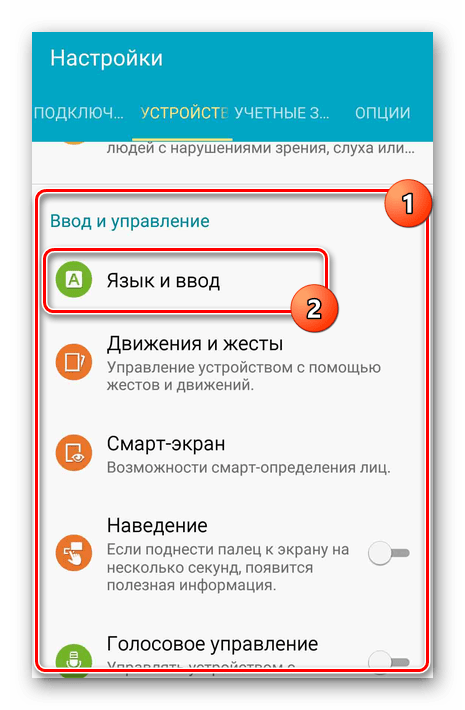
В представленном списке необходимо выбрать пункт «Клавиатура Samsung», расположенный в блоке «Клавиатуры и методы ввода».
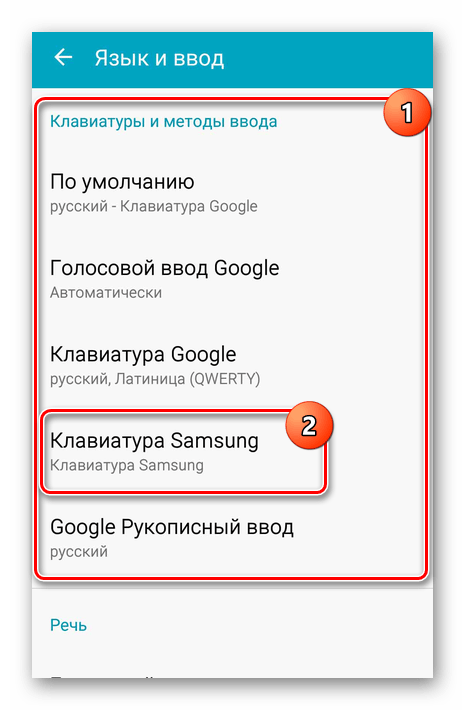
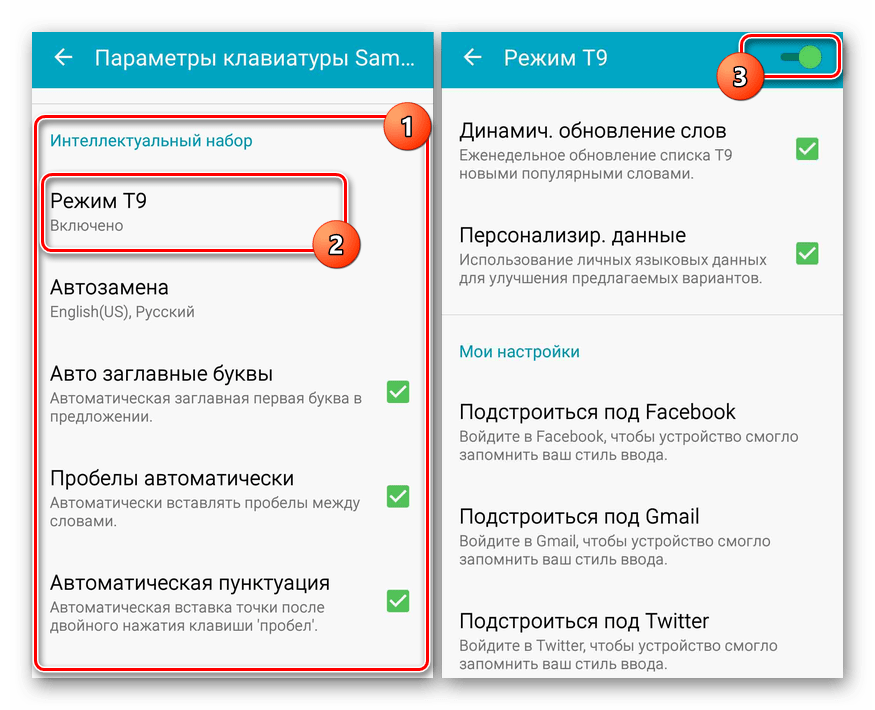
В результате рассматриваемая функция будет отключена, а процедуру можно завершить.
Вариант 2: Galaxy S8
Из современных телефонов марки Samsung модель Galaxy S8 является наиболее востребованной, и потому мы рассмотрим отключение T9 на примере именно этого Android-устройства. В целом, процедура лишь отчасти отличается от ранее представленного варианта.
-
Открыв системное приложение «Настройки», в конце списка найдите и воспользуйтесь пунктом «Общие настройки». Здесь же нажмите по строке «Язык и ввод» в рамках подраздела «Язык и время».
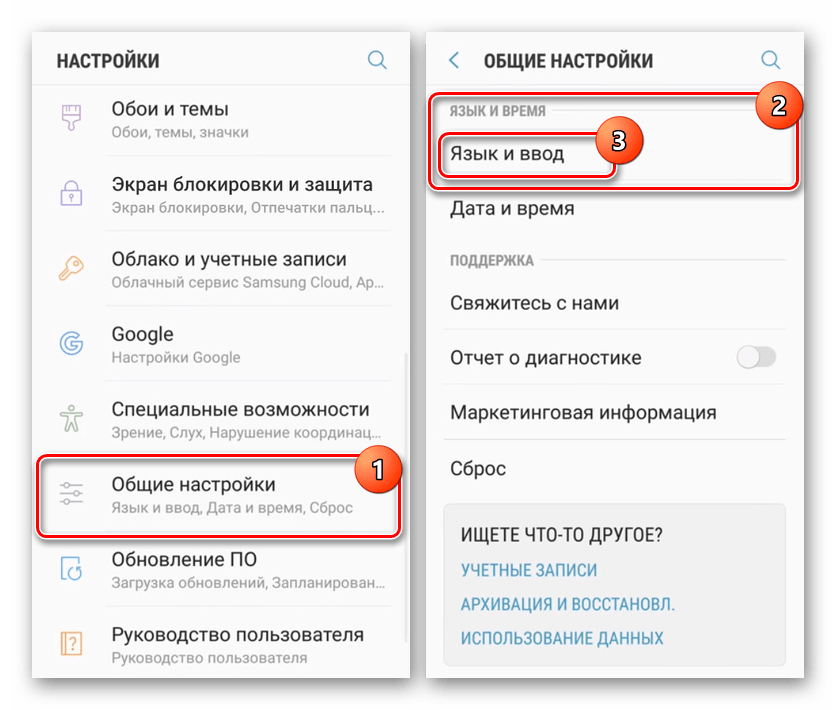
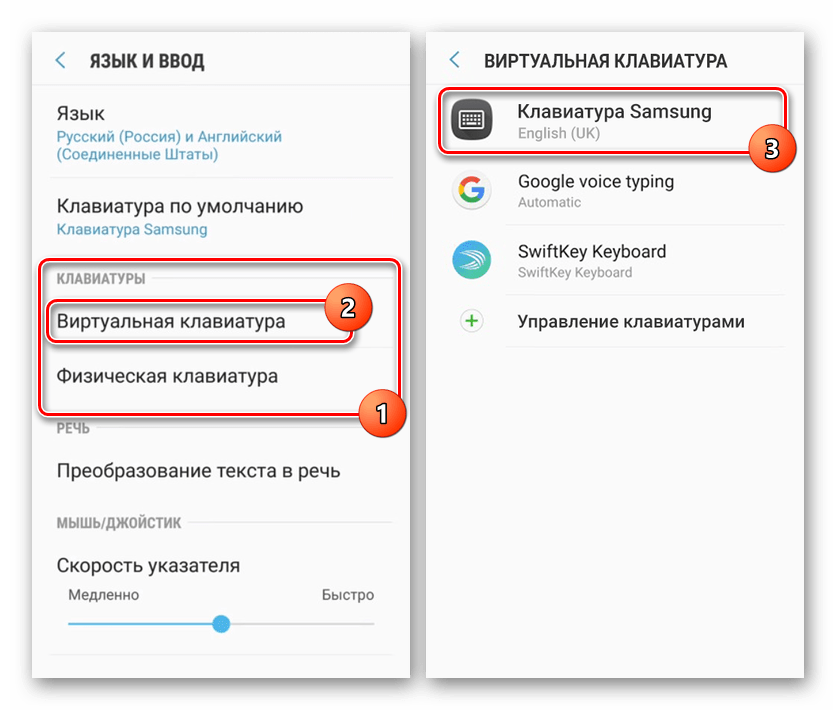
Завершающим шагом достаточно нажать по строке «Режим T9», тем самым деактивировав функцию. Обратите внимание, помимо полного отключения вы можете деактивировать лишь некоторые возможности вроде автоматического исправления текста.
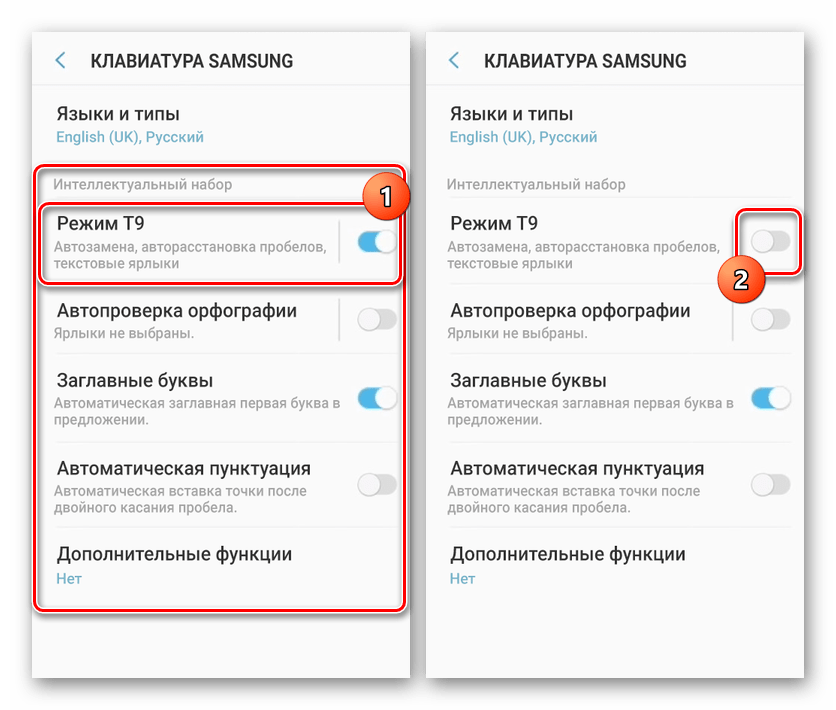
Кроме того, если у вас возникают трудности с поиском нужного раздела параметров, можете открыть клавиатуру из любого места и воспользоваться значком с изображением шестерни. Это применимо к любым видам оболочки.
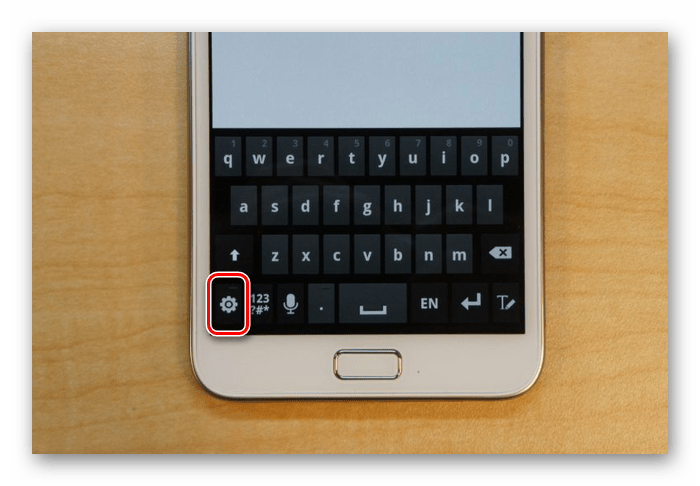
Мы рассказали про два популярных варианта оболочки, и потому надеемся, у вас получилось произвести деактивацию функции T9.
Заключение
Процедура отключения T9 на Android-устройстве марки Samsung, как видно, почти не отличается от аналогичного на большинстве других смартфонов. Даже если на вашем телефоне интерфейс требует иного порядка действий, описываемый процесс выполняется интуитивно. Более того, всегда можно воспользоваться более простым методом перехода к параметрам клавиатуры.
Помимо этой статьи, на сайте еще 12369 инструкций.
Добавьте сайт Lumpics.ru в закладки (CTRL+D) и мы точно еще пригодимся вам.
Отблагодарите автора, поделитесь статьей в социальных сетях.
Как отключить автозамену и интеллектуальный ввод текста на Samsung Galaxy
Автозаполнение порой очень раздражает. Вы пишите текст, а вместо нужного слова смартфон подставляет совершенно другое. В этой инструкции я расскажу, как отключить Т9 на смартфоне Samsung Galaxy.
Зачем отключать автозамену T9 на Samsung Galaxy
Вы можете быть удивлены, почему вы хотите отключить автозамену. Ну, это не так умно, как хотелось бы. Если вы склонны набирать более сложные слова, такие как юридические или научные термины, автокоррекция требует времени, чтобы наверстать упущенное. «Обучать» автозамену нелогично, и вы можете набрать ее гораздо быстрее.
На телефонах Samsung автозамена называется Т9. Концепция такая же. Это просто другое имя.
Там также вопрос конфиденциальности. Телефоны Samsung могут использовать персонализированные данные для изучения ваших сообщений и контактов, чтобы определить ваш стиль письма. С одной стороны, это может быть очень полезно, но для некоторых пользователей это может выглядеть как вторжение в личную жизнь.
Как отключить Т9 на телефоне Samsung – пошаговая инструкция
Для того, чтобы отключить T9 на смартфонах Samsung Galaxy сделайте следующее:
- На главном экране нажмите «Приложения» > « Настройки» .
- Прокрутите вниз до раздела «Система», затем нажмите «Язык и ввод» .
- Нажмите «По умолчанию» > « Автозамена» .
![]()
«Default» может называться как-то иначе, если у вас установлено стороннее приложение для клавиатуры.
- Нажмите либо зеленую галочку рядом с вашим выбором языка, либо зеленый переключатель в правом верхнем углу экрана.
Если вы передумали и хотите снова включить автозамену / автозамену, нажмите флажок или зеленый переключатель снова, чтобы снова включить его. 
Как изменить другие параметры интеллектуального набора текста на телефоне Samsung
Смартфоны Samsung также включают другие полезные опции, которые могут сделать ваши текстовые сообщения проще. Все они доступны через тот же экран, что и Auto Replace . 
Вот что они все делают:
- Предиктивный текст : отслеживает слова, которые вы используете, а также слова, отправленные вам через ваши контакты. Каждую неделю его можно обновлять популярными новыми словами, а также анализировать слова, которые вы используете каждый день. При отключении функции «Изучать по сообщениям» или «Изучать по контактам» интеллектуальный текст перестает изучать стиль письма из ваших взаимодействий. Это может быть полезно, если вы беспокоитесь о своей конфиденциальности.
- Автокапитализация : автоматическое использование заглавных букв первой буквы каждого нового предложения, что избавляет вас от необходимости делать это вручную. Вы можете отключить его, сняв флажок рядом с ним.
- Автоматический интервал : автоматически вставляет пробел между словами, когда обнаруживает полное слово. Опять же, это можно отключить, сняв соответствующий зеленый флажок. Это может быть полезно, если ваш телефон Samsung продолжает неправильно понимать, что вы печатаете.
- Авто пунктуация : автоматически вставляет точку каждый раз, когда вы дважды нажимаете клавишу пробела. Выключите его, сняв флажок рядом с ним.
Видео: Как включить и отключить Т9 на смартфонах Samsung Galaxy
Как настроить т9 на Андроиде: убрать автоисправление или автозамену, пошаговая инструкция на разные модели

Что такое Т9?
Перед тем как установить режим Т9 на Самсунг, важно разобраться с его особенностями и плюсами для владельцев смартфона. Т9 — специальный режим, который необходимо включить для облегчения ввода текста на смартфонах. Полное наименование опции имеет следующий вид — Text on 9 keys. Иными словами, это ускоренный набор информации с помощью девяти кнопок, как это было на первых телефонах.
Впервые функция Т9 появилась в 1999 году. В тот период это был единственный метод быстрого набора СМС. Пользователи смартфонов часто жаловались, что выбранный режим искажал задуманную фразу, из-за чего на выходе выдавалось совершенно не то предложение, что набирал пользователь.
В современных смартфонах (в том числе Самсунг) применяется более продуманный режим «угадывания» текста под названием Smart Type. По привычке многие пользователи продолжают называть эту опцию «по-старинке» Т9. Если включить Т9 на Samsung, можно ускорить ввод текста.
При наборе того или иного слова система предлагает несколько вариантов из словаря, а пользователь выбирает подходящее решение. Также предлагаются окончания для предложения. Такая особенность ускоряет процесс ввода и позволяет избежать ошибок. После включения функции написать обычные слова с описками не получится, ведь режим автоматически вносит правки.

Для чего нужна функция Т9 на смартфонах Android
Включённый режим Т9 во многом помогает математикам и физикам, которые в школе зевали на уроках русского языка.
Следовательно, такая функция нужна, чтобы:
- Писать без ошибок.
- Рекомендовать правильное написание слова, если случайно при быстром наборе был отмечен не тот символ.
- Для быстрого письма.

Конечно, стоит предельно внимательно следить за предложенными вариантами, чтобы избежать возникновения неловких ситуаций, когда вместо хороших слов можно отправить человеку грубости.
Плюсы и минусы Т9
Режим Т9 на Самсунге и других смартфонах имеет ряд плюсов и минусов. Их необходимо учесть перед тем, как включить функцию в телефоне.
- исправление ошибок в наиболее сложных словах;
- быстрый ввод слов;
- окончание предложений, что позволяет тратить меньше времени на внесение большого текста;
- легкость настройки.

- во многих смартфонах эта опция отключена по умолчанию, поэтому ее нужно включить;
- в предложенных вариантах не всегда попадаются нужные слова;
- на наполнение словаря может уйти какое-то время;
- Т9 все равно может допускать ошибки.

Для корректного пользования необходимо настроить Т9 на Самсунг. Для этого требуется включить опцию и пользоваться ей как можно чаще. С наполнением словаря увеличивается и количество слов, которые предлагает система. Кроме того, ускоряется процесс ввода небольших сообщений и крупных текстов.
Как настроить словарь для Т9
Для того, чтобы во время набора текста система давала максимально точные подсказки, вы можете настроить личный словарь и добавить в него нужные слова, аббревиатуры. Инструкция:
Шаг 1. Перейдите в настройки ввода. Для этого вызовите клавиатуру и нажмите на значок в виде шестеренки. В открывшейся странице выберите «Словарь».

Шаг 2. Нажмите на строчку «Личный словарь», а затем выберите нужную раскладку (если вы работаете с несколькими языками). В нашем случае это «Русский (Россия)».

Шаг 3. Тапните на кнопку «+», чтобы пополнить словарь. После этого введите слово и его сокращенный вариант. Нажмите на кнопку «Назад», чтобы сохранить изменения.

Шаг 4. Пользовательские слова будут отображаться в списке. Чтобы удалить ненужное, выберите его, а затем в открывшейся странице тапните на значок в виде урны. Либо просто внесите правки (например, если изначально в словарь было добавлено слово с ошибкой).

Шаг 5. Вы также можете удалить с устройства все добавленные слова. Для этого в настройках словаря нажмите на кнопку «Удалить добавленные слова».

Шаг 6. Пополнять личный словарь и улучшать качество подсказок системы Т9 можно прямо с клавиатуры. Для этого введите нужное слово и до того, как сделать пробел тапните по нему в строке подсказок. Оно автоматически сохранится в памяти устройства.

С помощью личного словаря вы можете значительно повысить точность работы системы Т9. Кроме того, не забывайте удалять из него и те слова, которые были добавлены по ошибке. Тогда они больше не будут предлагаться системой.
Настройка функции проверки орфографии
- Переходим в меню «Клавиатура Samsung».
- Во вкладке «Интеллектуальный набор» выбираем «Автопроверка орфографии».
- Активируем те языки, для которых необходимо проводить проверку.
*Слова с ошибками будут подчеркиваться, а вверху над клавиатурой будут предлагаться правильные варианты.
Включение функций, похожих на Т9
Обычно в Андроид клавиатурах кроме Т9 есть другие дополнительные функции для упрощения набора текста. Данные функции также отключаются и включаются исключительно в настройках клавиатуры. Чтобы найти эти функции зайдите в настройки активной клавиатуры и поищите подраздел настроек с названием «Дополнительно».

Здесь вы сможете отключить или включить дополнительные функции для упрощения набора текста.
Дополнительные настройки
Можно включить и дополнительные исправления в тексте, которые иногда могут действительно оказаться полезными.
Пробел после знаков препинания — делает тоже, что написано в названии.
Автоматические заглавные — удобная функция, изменят слова после точки или начала абзаца, чтобы они начинались с заглавной буквы.
Точки с пробелом — при двойном нажатии на пробел ставит точку и пробел. Очень удобно.
Проверка правописания — подсвечивает неправильно написанные слова. Кому-то нравится, а кого-то отвлекает.
Интересно! В общих настройках также можно настроить: тему, функцию непрерывного ввода, голосовой ввод и указать другие параметры.
Как удалить?
Если пользователь смартфона хочет вводить текст самостоятельно, необходимо знать, как очистить Т9 на телефоне. Для этого делаются такие же шаги, как и для включения. Разница в том, что на последнем этапе тумблер опции переводится в положение Отключено. При этом бегунок функции должен стать серым. После этого необходимо вводить текст в обычном режиме. В дальнейшем можно снова включить Т9 через системные настройки или после входа с виртуальной клавиатуры.

Лучшие Андроид-клавиатуры с T9
Вас огорчает, что телефонный, обитающий в стандартной клавиатуре, умеет не так много, как его вольные собратья из Google Play? У вас появилось желание отправить его в отставку и зачислить в штат более «прокачанного» подсказчика? Тогда вашему вниманию – лучшие бесплатные Андроид-клавиатуры с функцией Т9.
TouchPal
Приложение для набора текста с красочными, анимированными темами оформления и отлично проработанной функцией автоматической коррекции и подсказок. Все предлагаемые исправления здесь основывается на «искусственно-интеллектуальной» кривой прогнозирования.

В настройках умного ввода TouchPal есть:
- Написание слов и предложений росчерком (свайп от буквы к букве).
- Предугадывание и автокоррекция.
- Автосохранение новых слов в словарь.
- Эмодзи-прогнозирование.
- Контекстное прогнозирование.
- Автоподстановка заглавных букв.
- Персонализация (добавление имен контактов в словарь).
Разумеется, все эти функции можно включать и выключать по отдельности.
GO Keyboard Lite

Клавиатура с поддержкой более 60 языков, 10 000 красочных тем и 800 эмотиконов. Для повышения скорости печати в ней также используется интеллектуальная автокоррекция, предугадывание и пользовательские словари частоупотребляемых слов.
Функция Т9 включается на самой клавиатуре через кнопку Настройки – Auto correct.
Возможные проблемы
Когда после обновления не работает T9 на Samsung или пропал словарь с предложением вставить следующее слово, проблема решается:
- повторной активацией и настройкой режима;
- сбросом смартфона к заводскому состоянию для вступления в силу новых апдейтов системы.
Есть и другой вариант. Вызовите клавиатуру. Видите иконку настроек?

Вот на нее и нажмите для открытия настроек. Если не помогло, нажмите на кнопку и удерживайте, пока не появится дополнительное меню, в котором вы точно также тапаете по такой же иконке.

Осталось включить Т9 — вот так:

Проверьте работоспособность функции.
Заключение
Для включения системы Т9 на Самсунге необходимо перейти в настройки вашего телефона, найти там опционал клавиатуры Samsung, и задействовать указанный режим. Если же, по каким-то причинам, функционал данного режима вас не устроил, тогда будет необходимо перейти по описанному нами пути, и деактивировать Т9 на вашем гаджете.

 retro34.ru
retro34.ru